Con gli strumenti giusti, sfocare una foto è facile e veloce. Con BlurMe, puoi ottenere un effetto sfocato professionale in pochi secondi, senza app complicate o installazioni. Sfoca sfondi, volti o parti specifiche dell’immagine direttamente dal browser, gratuitamente e rapidamente.
In questa guida, ti mostriamo come sfocare una foto in pochi secondi con BlurMe.
Come sfocare una foto in pochi clic
1. Vai su BlurMe
Apri BlurMe nel browser e carica la foto che vuoi modificare. BlurMe supporta i formati più comuni come JPG, PNG e HEIC.
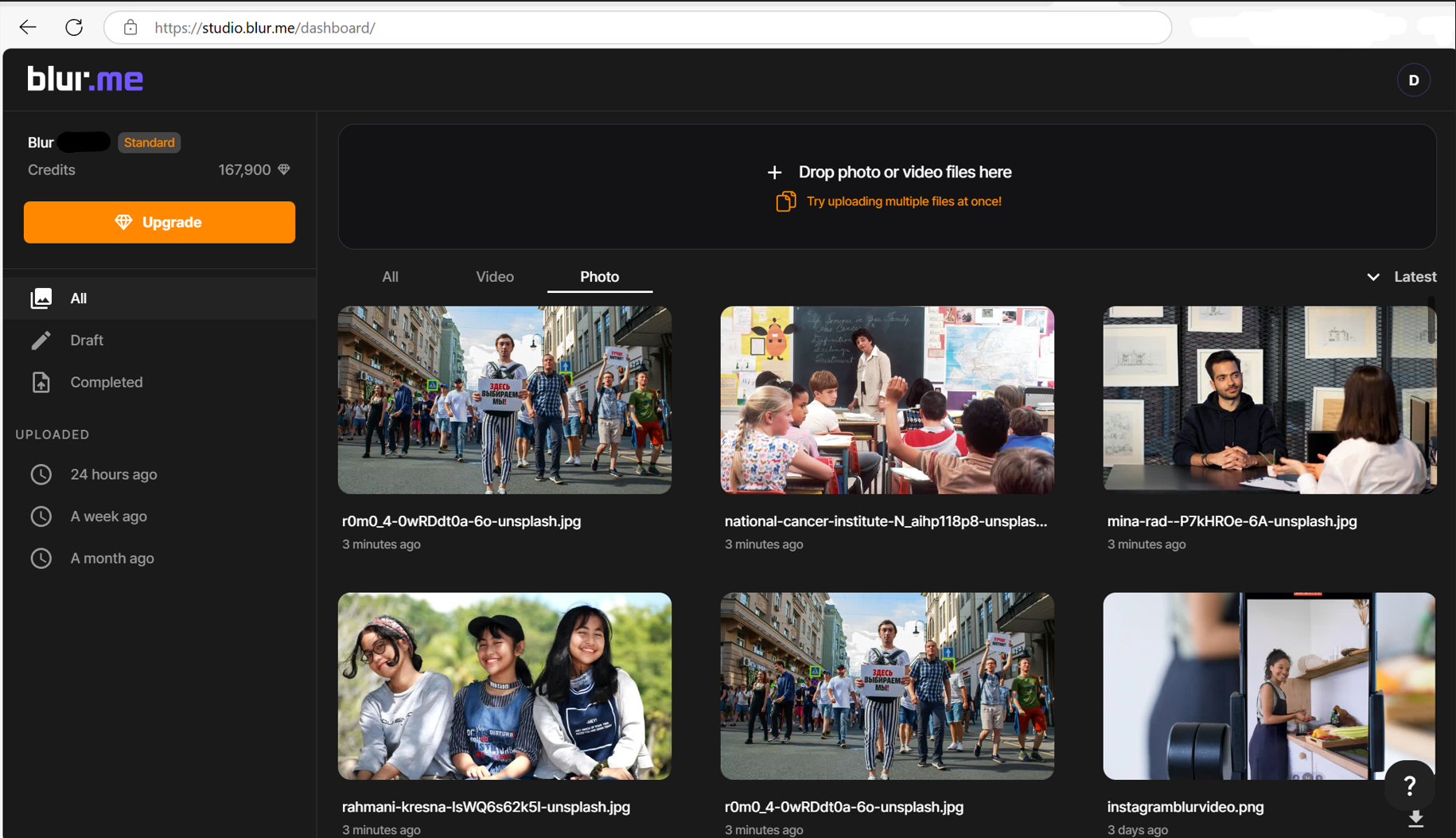
2. Seleziona cosa sfocare
Scegli tu cosa sfocare:
Una zona specifica (es. un volto o una targa)
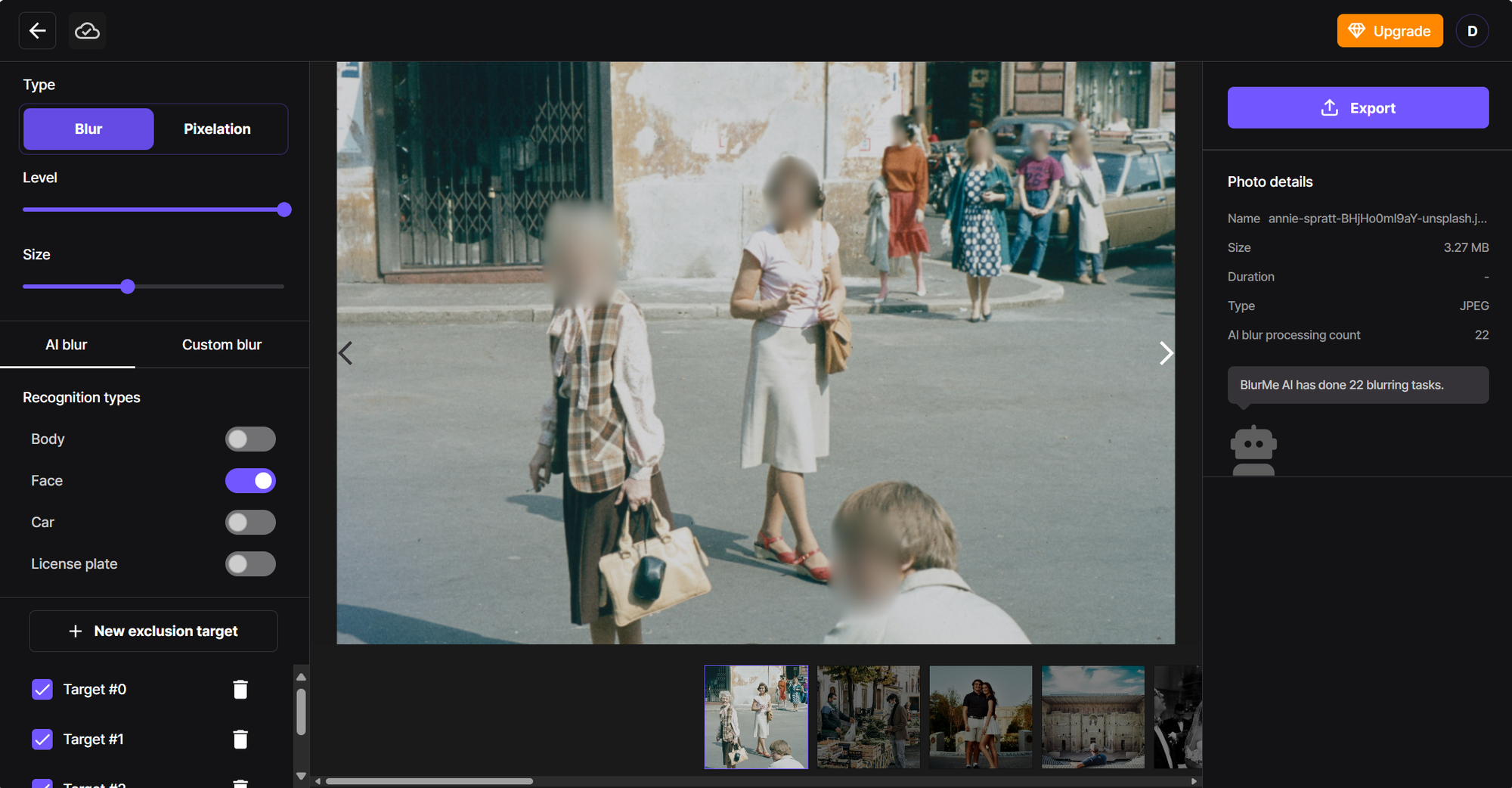
Solo lo sfondo della foto
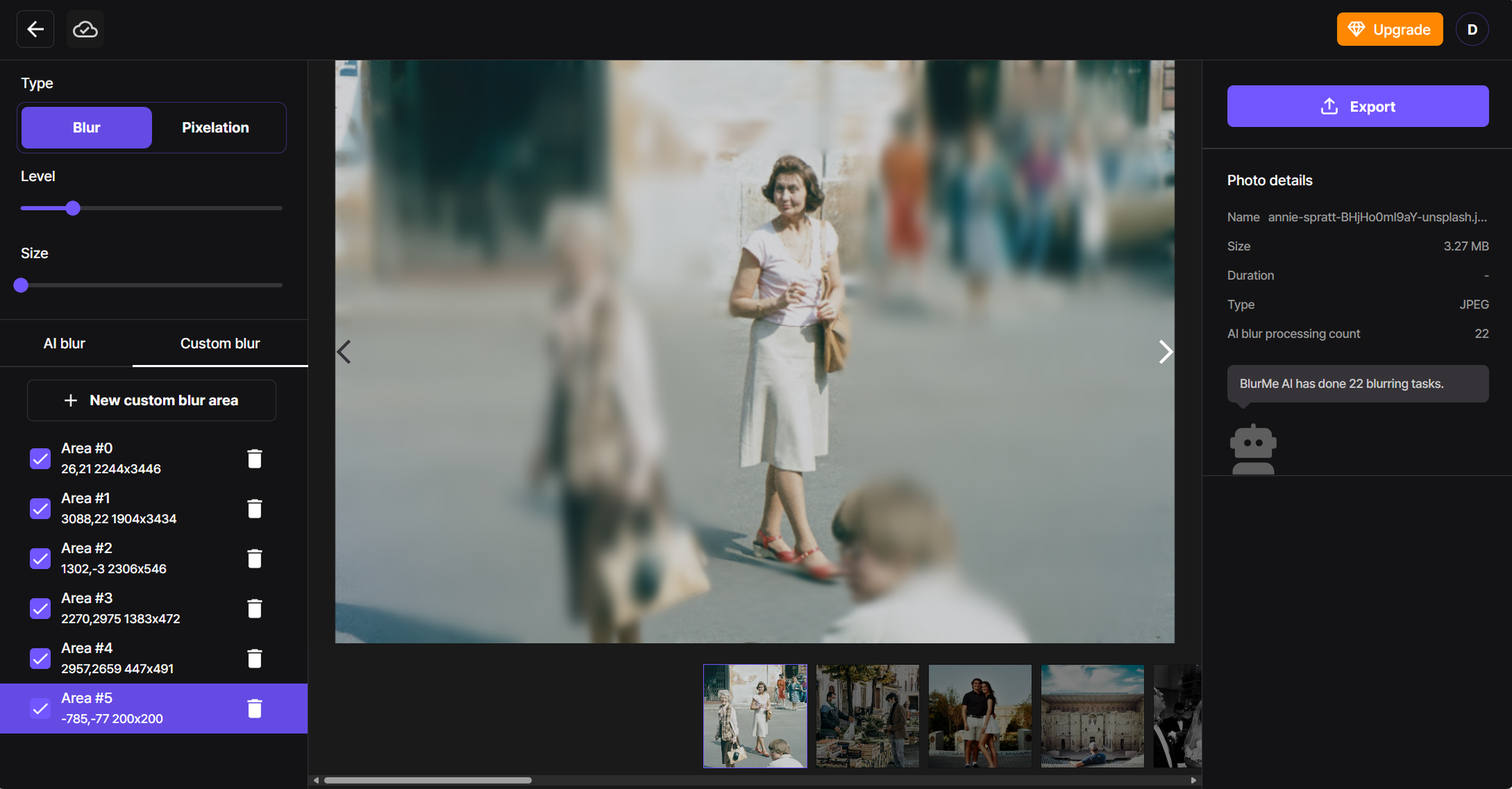
L’intera immagine
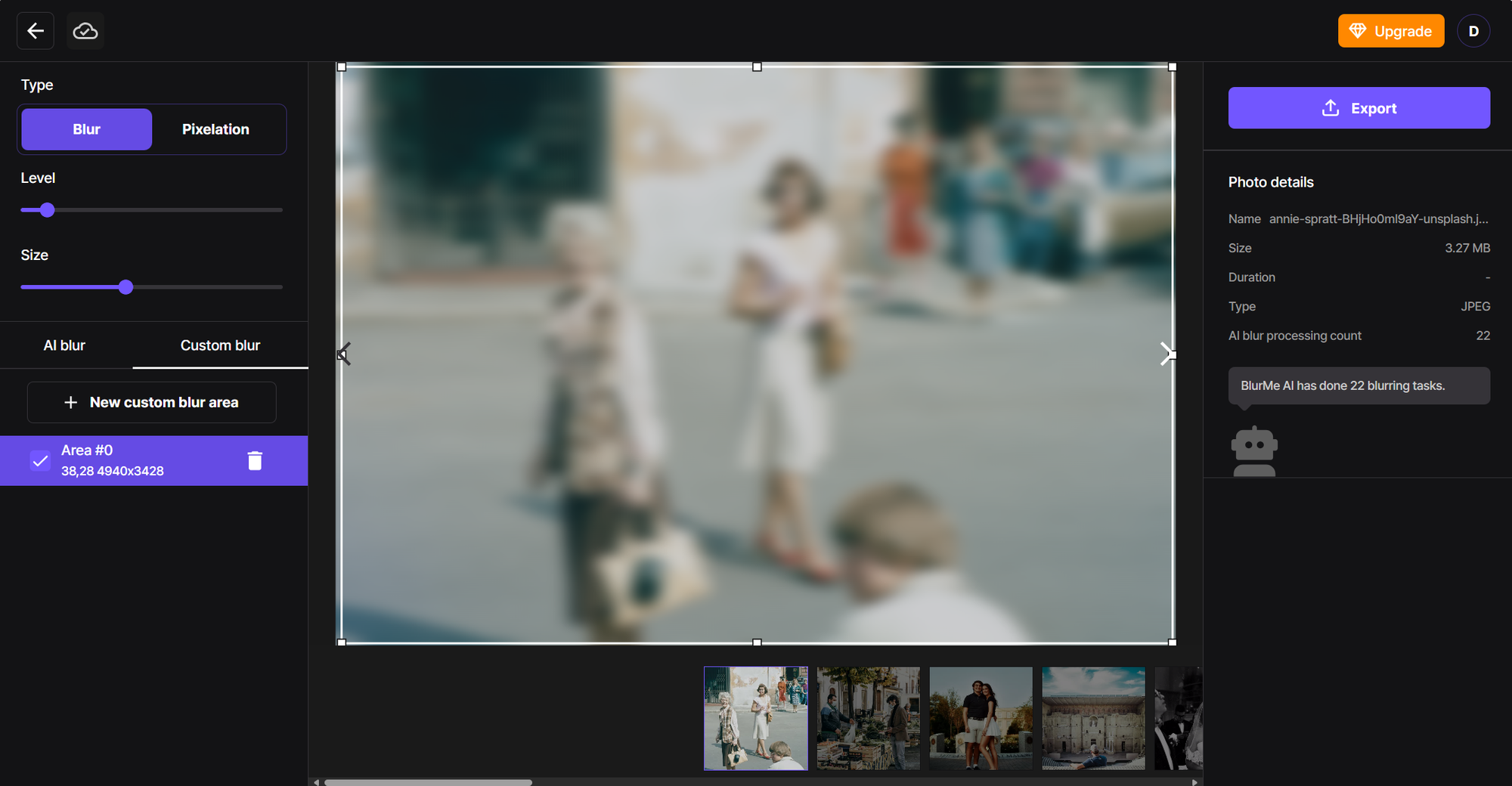
Puoi usare strumenti automatici o manuali, a seconda del risultato che desideri.
4. Regola l’effetto sfocato
Trascina il cursore per scegliere l’intensità dell’effetto blur: leggero, medio o forte. Il risultato è visibile in tempo reale.
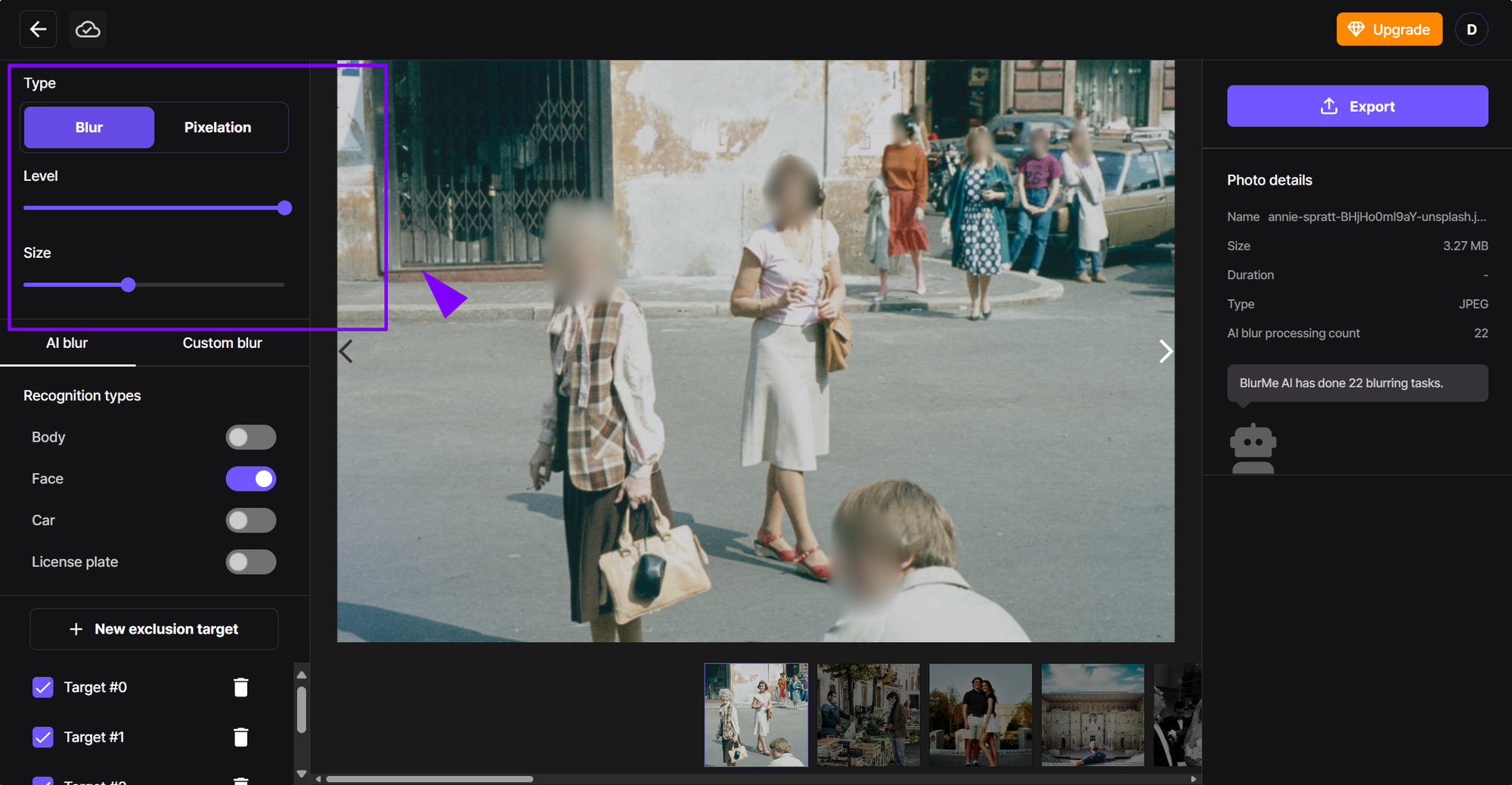
5. Scarica l’immagine modificata
Quando sei soddisfatto, clicca su “Esporta” e scarica la tua immagine sfocata. Niente watermark, nessuna app da installare!
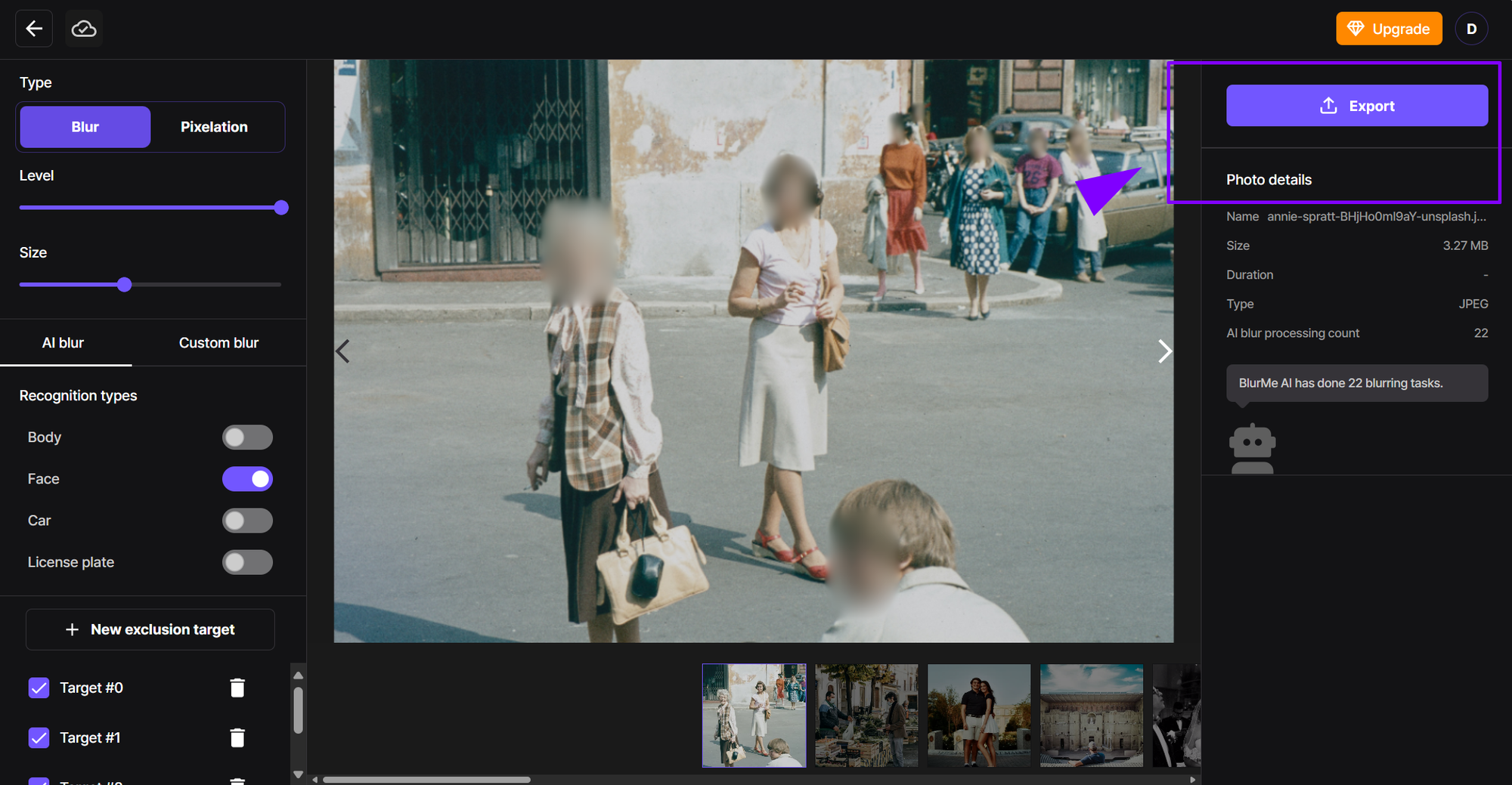
👉 Scopri anche: Come sfocare una foto gratis e online
E se volessi farlo da iPhone?
BlurMe è perfetto anche per dispositivi mobili. Per una guida dedicata, leggi Come sfocare una foto gratis per iPhone.
Non serve nessuna app: ti basta aprire il sito da Safari, caricare la foto e modificare direttamente.
Perché sfocare una foto?
Lo sfocato (o effetto blur) è una tecnica utile in molti contesti:
- Per proteggere la privacy sfocando volti, targhe, dati sensibili
- Per creare un effetto estetico professionale, simile al bokeh delle fotocamere DSLR
- Per mettere in risalto un soggetto, sfocando lo sfondo di una foto
- Per nascondere elementi indesiderati come persone, oggetti o loghi
Differenza tra sfocato e sfuocato
Molti si chiedono: si dice sfocato o sfuocato?
Entrambi i termini sono corretti, ma "sfocato" è quello più usato in ambito fotografico per indicare l’effetto visivo in cui una parte dell’immagine è meno nitida.
Bonus: puoi anche pixellare una foto
Hai bisogno di nascondere un volto o un elemento in modo netto? Oltre allo sfocato, BlurMe ti permette anche di pixellare una foto selezionando l’area interessata e scegliendo l’effetto “Pixelation”.
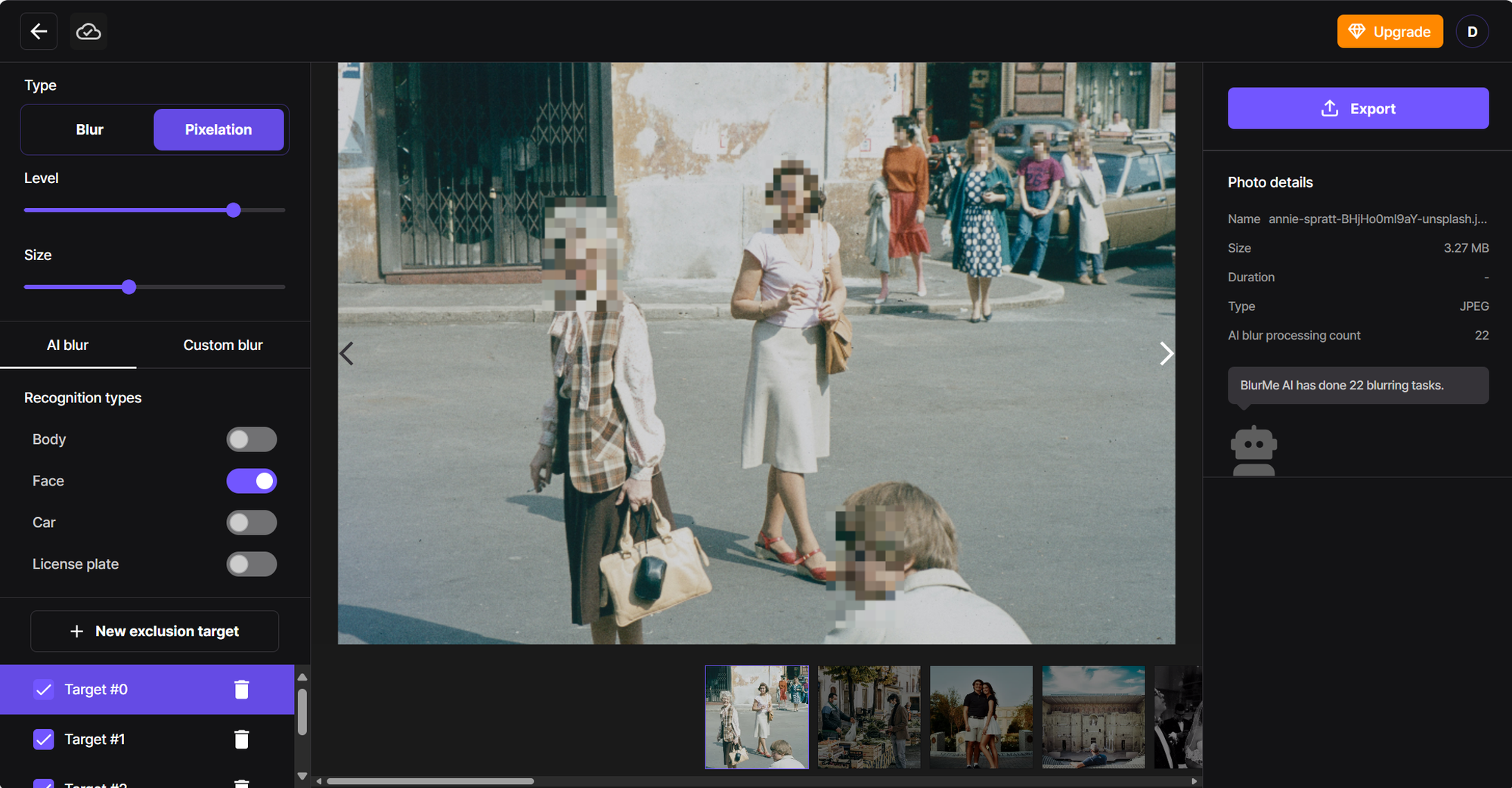
Domande frequenti (FAQ)
- Come sfocare lo sfondo di una foto facilmente?
Con BlurMe, puoi utilizzare lo strumento "Sfocatura Personalizzata" per selezionare manualmente qualsiasi area dell'immagine da sfocare. Basta scegliere le zone da sfocare e regolare l'intensità dell'effetto in pochi secondi, per un risultato preciso e professionale.
📌 Scopri anche: App per sfocare sfondo foto online gratis - Posso sfocare immagini direttamente dal telefono?
Sì, BlurMe funziona su iPhone e Android via browser, senza scaricare nulla. - Come mettere a fuoco una foto sfocata?
Purtroppo, una volta che una foto è sfocata o fuori fuoco, è difficile recuperare la nitidezza. In questo caso ti consigliamo di scattare nuovamente l'immagine. - È possibile sfocare solo una parte dell’immagine?
Certo! Con BlurMe puoi selezionare manualmente una porzione dell’immagine e applicare lo sfocato solo lì.
Conclusione
Ora che sai come sfocare una foto facilmente, puoi migliorare i tuoi contenuti visivi, proteggere la privacy o creare effetti originali in pochi istanti.
BlurMe ti offre uno strumento gratuito, veloce e accessibile a tutti.





